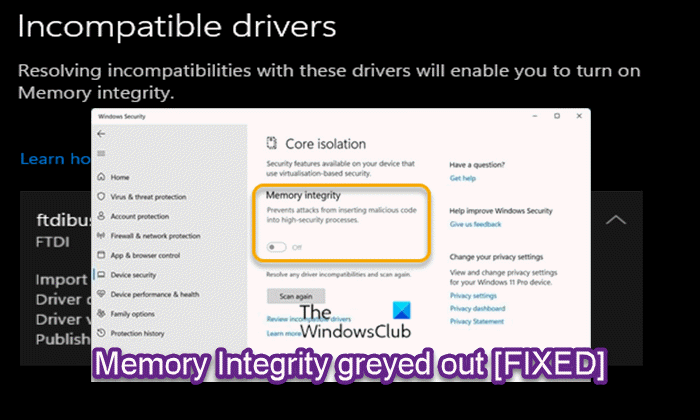Integralność pamięci jest jedną z cech izolacji rdzenia, która regularnie weryfikuje integralność kodu uruchamiającego te podstawowe procesy, próbując zapobiec ich zmianie przez jakiekolwiek ataki. Ten post zawiera rozwiązania dotyczące Integralności pamięci są wyszarzone lub nie można ich włączać ani wyłączać dla zabezpieczeń urządzenia w aplikacji Zabezpieczenia systemu Windows na komputerze z systemem Windows 11 lub Windows 10.
Integralność pamięci jest wyszarzona lub nie włącza się/wyłącza
Jeśli integralność pamięci jest wyszarzona lub nie można włączyć lub wyłączyć na komputerze z systemem Windows 11/10, możesz wypróbować nasze zalecane rozwiązania poniżej w dowolnej kolejności i zobaczyć jeśli to pomoże rozwiązać problem.
Wstępna lista kontrolna Zaktualizuj sterownikiWyłącz wirtualizację zagnieżdżoną (jeśli dotyczy)Włącz izolację rdzenia i integralność pamięci za pomocą Edytora rejestruPrzeprowadź resetowanie tego komputera, ponowną instalację w chmurze lub naprawę aktualizacji w miejscu WindowsCzysty Zainstaluj Windows
Weźmy spójrz na opis procesu związanego z każdym z wymienionych rozwiązań.
1] Wstępna lista kontrolna
Zanim wypróbujesz poniższe rozwiązania, wykonaj następujące czynności, a po każdym zadaniu sprawdź, czy możesz włączyć lub wyłączyć pamięć integralność bez problemów:
2] Zaktualizuj sterowniki
Jeśli integralność pamięci jest jest wyszarzony lub nie włącza się ani nie wyłącza na komputerze z systemem Windows 11/10, może to być spowodowane tym, że system Windows nie może załadować sterowników wymaganych dla urządzenia. W takim przypadku, aby rozwiązać problem, możesz wykonać jedną z następujących czynności:
Zainstaluj alternatywny lub zaktualizowany sterownik od producenta OEM: Sterownik, którego obecnie używasz, może być nieaktualny lub ma podatność, przez którą system Windows nie ładuje sterownika. Jeśli usługa Windows Update nie może znaleźć dla Ciebie odpowiedniego sterownika, możesz pobrać najnowszą wersję sterownika z witryny internetowej producenta sprzętu.Zainstaluj sterownik ogólny: Microsoft oferuje ogólne sterowniki dla dowolnego sprzętu. Zapewni to możliwość korzystania z urządzenia, ale z ograniczoną funkcjonalnością. Aby zainstalować sterownik ogólny, po prostu odinstaluj sterownik dla danego urządzenia, a następnie uruchom ponownie komputer – podczas rozruchu system Windows przeskanuje w poszukiwaniu zmian sprzętu i automatycznie zainstaluje sterownik ogólny. Jeśli masz niepodpisany sterownik, który będzie działał, możesz zainstaluj sterownik, ale najpierw musisz wyłączyć wymuszanie podpisu sterownika.
3] Wyłącz wirtualizację zagnieżdżoną (jeśli dotyczy)
Integralność pamięci wykorzystuje sprzęt do wirtualizacji systemu, który można znaleźć w systemie BIOS/UEFI, oraz ten sprzęt może być używany tylko przez jedną aplikację na raz. Dlatego jeśli włączyłeś zagnieżdżoną wirtualizację w Hyper-V lub na dowolnej maszynie wirtualnej, uniemożliwi to jednoczesne włączenie integralności pamięci. W takim przypadku, aby rozwiązać problem, musisz wyłączyć zagnieżdżoną wirtualizację.
Aby wyłączyć zagnieżdżoną wirtualizację w Hyper-V dla zatrzymanej maszyny wirtualnej, uruchom poniższe polecenie cmdlet w podwyższonym trybie PowerShell. Zastąp symbol zastępczy
Set-VMProcessor-VMName
W przypadku oprogramowania do wirtualizacji innych firm sprawdź ich odpowiednie ustawienia, aby dowiedzieć się, jak wyłączyć wirtualizację zagnieżdżoną.
4] Włącz izolację rdzenia i integralność pamięci za pomocą Edytora rejestru
Ponieważ przycisk włączania/wyłączania integralności pamięci jest wyszarzony w aplikacji Zabezpieczenia systemu Windows, możesz spróbować sprawdzić, czy może z powodzeniem włączyć izolację rdzenia i integralność pamięci za pośrednictwem Edytora rejestru na komputerze z systemem Windows 11/10.
Jeśli problem będzie się powtarzał po wykonaniu tego zadania, możesz przejść do następnego rozwiązania.
5 Wykonaj resetowanie tego komputera, ponowną instalację w chmurze lub naprawę aktualizacji w miejscu systemu Windows
Najbardziej prawdopodobnie z powodu pewnego rodzaju uszkodzenia systemu, którego nie można rozwiązać konwencja sprzymierzyć. W takim przypadku odpowiednim rozwiązaniem jest to, że możesz spróbować zresetować ten komputer lub ponownie zainstalować w chmurze, aby zresetować każdy składnik systemu Windows. Możesz także wypróbować naprawę uaktualnienia w miejscu i sprawdzić, czy to pomoże.
6] Czysta instalacja systemu Windows
W ostateczności, jeśli żadne z rozwiązań nie zadziałało, możesz wykonać kopię zapasową plików i czystą instalację systemu Windows.
Każde z tych rozwiązań powinno działać dla Ciebie!
Czy należy włączyć integralność pamięci?
Integralność pamięci jest jedną z cech izolacji rdzenia, która regularnie weryfikuje integralność kodu uruchamiającego te podstawowe procesy, aby zapobiec ich zmianie przez jakiekolwiek ataki. Zaleca się pozostawienie tego ustawienia włączone, jeśli system obsługuje funkcję zabezpieczeń.
Czy zabezpieczenia oparte na wirtualizacji wpływają na wydajność?
Funkcja zabezpieczeń oparta na wirtualizacji firmy Microsoft może rzeczywiście spowolnić działanie wydajność systemu – czasami dużo. Bezpieczeństwo jest kluczem do systemu Windows 11 — a także jednym z powodów, dla których firma Microsoft zrywa z wieloletnią tradycją obsługi starszego sprzętu.